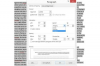Reklamuokite naudodami „Outlook“ parašo vaizdą.
Profesionalaus vaizdo parašo įtraukimas į el. laiškus gali padėti reklamuoti savo verslą visiems el. pašto gavėjams, todėl pasinaudokite „Outlook“ parašo funkcija ir reklamuokite nemokamai mokestis. „Outlook“ nepalaiko PDF vaizdo importavimo, bet palaiko JPEG formatą, todėl naudokite „Windows Paint“, kad pakeistumėte PDF vaizdo formatą ir importuotumėte jį į „Outlook“.
1 žingsnis
Atidarykite PDF vaizdo failą ir spustelėkite vaizdą, kurį norite pridėti prie savo parašo. Paspauskite „Ctrl“ ir „C“, kad nukopijuotumėte pažymėtą vaizdą.
Dienos vaizdo įrašas
2 žingsnis
Paleiskite „Windows Paint“ programą. Paspauskite „Ctrl“ ir „V“, kad įklijuotumėte vaizdą, kurį nukopijavote į „Windows“ mainų sritį. Spustelėkite meniu „Failas“ ir spustelėkite „Išsaugoti kaip“, kad atidarytumėte dialogo langą. Pasirinkite failo išsaugojimo kelią šalia „Išsaugoti:“. Pasirinkite „JPEG“ šalia „Išsaugoti kaip tipą:“ ir įveskite „parašo vaizdas“ šalia „Failo pavadinimas:“. Spustelėkite „Išsaugoti“.
3 veiksmas
Paleiskite „Microsoft Outlook“. Spustelėkite meniu „Įrankiai“, tada „Parinktys“. Pasirinkite skirtuką „Pašto formatas“ ir spustelėkite mygtuką „Parašai…“.
4 veiksmas
Spustelėkite piktogramą „Paveikslėlis“ šalia „Vizitinė kortelė“ ir suraskite „parašo vaizdą“. JPG“, kurį ką tik sukūrėte. Pasirinkite paveikslėlį ir spustelėkite „Įterpti“. Spustelėkite „Gerai“, tada dar kartą spustelėkite „Gerai“.